
Ustvarjanje posamezne datoteke z združevanjem več drugih v primeru številnih formatov datotek. Ste kdaj poskusili ustvariti eno PDF datoteko iz več datotek? Veliko ljudi, ki to morajo storiti menijo, da je to težak in dolgotrajen proces, ki vključuje vrsto ločenih pretvorb. Čeprav je PDF eden od najbolj priljubljenih, “varnih” in priročnih formatov za vaše dokumente, je tudi tisti, ki se lahko izkaže za problematičnega pri takšnem načinu ravnanja.
Odlična rešitev za združevanje več datotek v eno, je uporaba programa reaConverter.
Naložite datoteke, ki jih želite združiti v PDF
Ta program je ima meni, preprost za uporabo, ki vam omogoča generiranje vsebine izhodne datoteke s preprostim vlečenjem in spuščanjem datotek, ki jih nameravate združiti, ali z njihovo izbiro s pomočjo gumba + dodaj datoteke. Ne glede na to, ali gre za JPG, DWG, PDF ali različne druge formate, jih je mogoče enostavno vključiti na seznam datotek, ki bodo preoblikovane v večstranski PDF.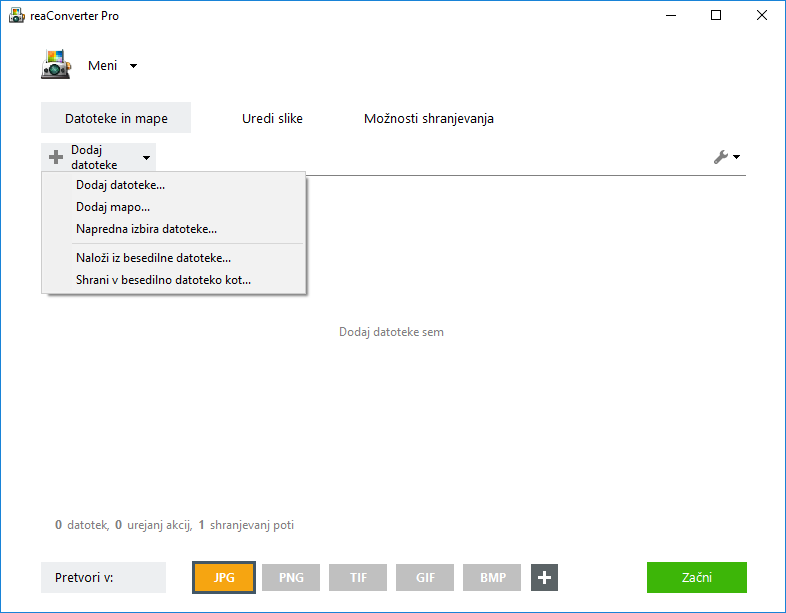
Nastavitve shranjevanja več strani
Naslednji korak je, izbor Nastavitve shranjevanja → Nastavitve več strani iz Menija, in nato izberite Shrani vse obdelane datoteke v eno datoteko v oknu Več strani (glejte spodaj).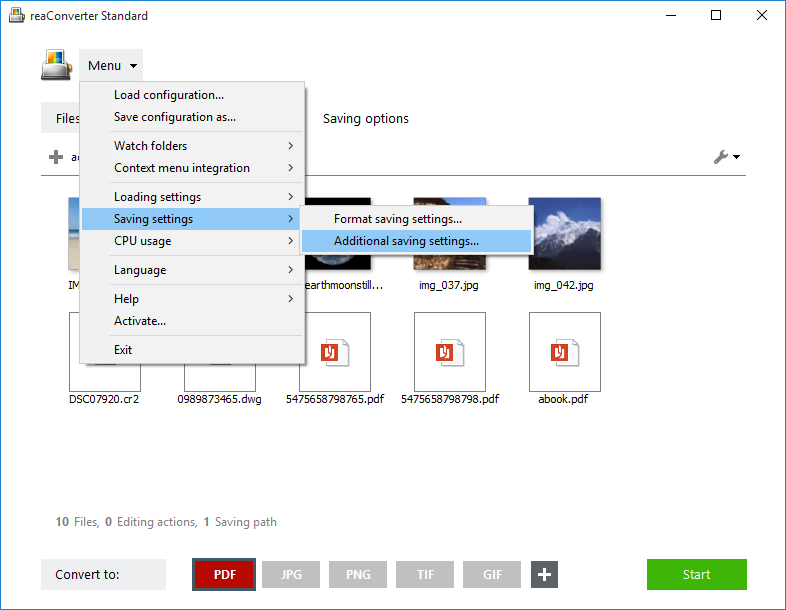
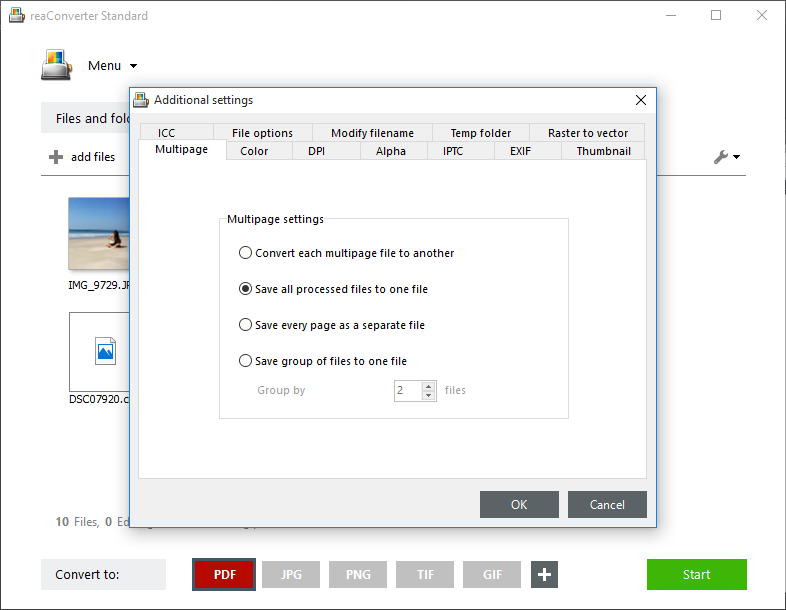
Možnosti urejanja slik
reaConverter vam omogoča tudi obdelavo slik ali besedilnih datotek, ki jih nameravate združiti. Tukaj lahko dodate vodni žig, spremenite velikost, nastavite obračanja ali obrezovanja v vaši pretvorbi, s podrobnimi opisi (vključno z npr. kota in smeri obračaja želene datoteke). Če niste prepričani v vaše možnosti učinkov obdelave, jih lahko preprosto preizkusite v tem razdelku, s klikom na gumb Predogled, ki vam omogoča, da lahko preverite kako bo izgledala vaša izhodna datoteka.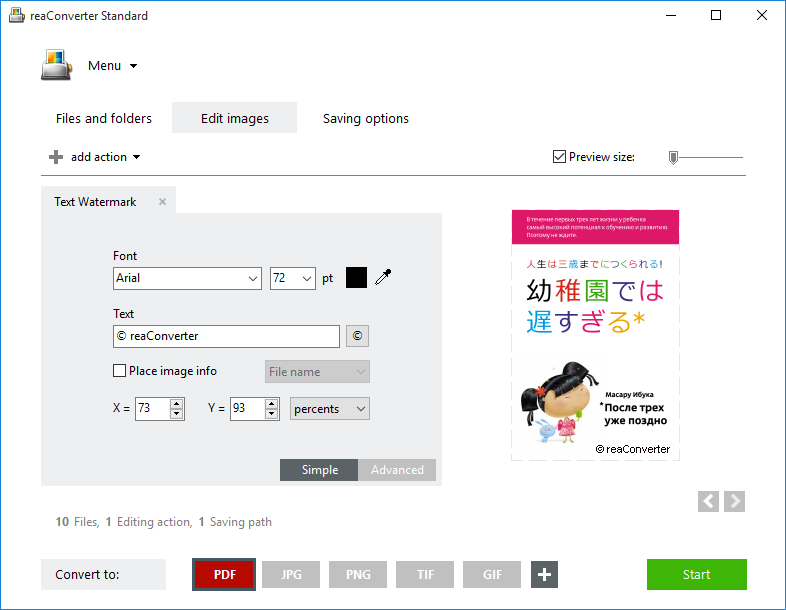
Shranite rezultat
Naslednji korak je, da izberete cilj in format vaše izhodne datoteke. PDF format je izvedljiva možnost, vendar so tudi drugi formati, ki podpirajo večstransko strukturo, kot je npr. TIFF (Tagged Image File Format).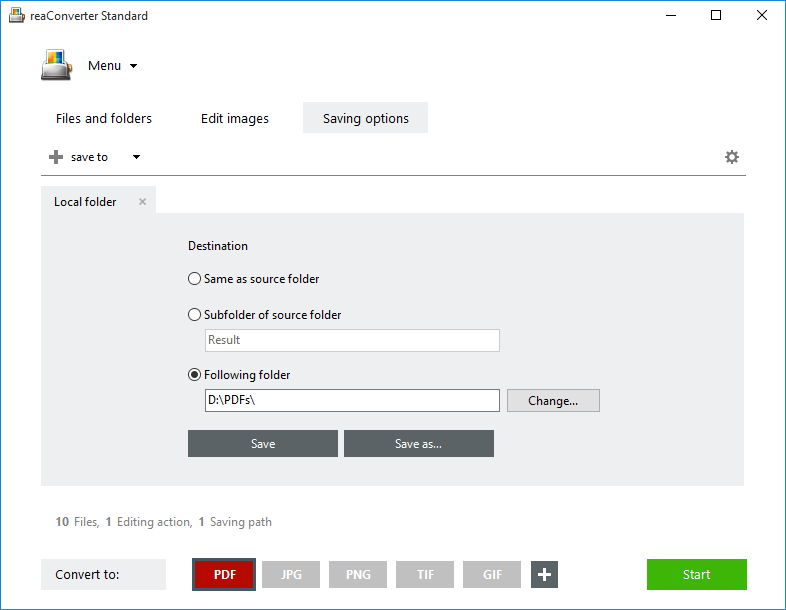
Nato preprosto pritisnite na gumb Začni in uživajte v vaši večstranski datoteki v trenutku!
Poskusite preizkusno različico
Video vadnica
Vmesnik ukazne vrstice
Napredni uporabniki lahko združijo dokumente z Orodje ukazna vrstica v ročnem načinu, avtomatiziranem načinu ali z Rokovnikom.